Шаг 4. Работа с утвержденным перечнем работ (услуг)
Однако с утвержденным перечнем можно работать дальше, а именно использовать его для отображения фактически выполненных за определенный период времени работ.
Итак, мы с вами имеем утвержденный перечень...
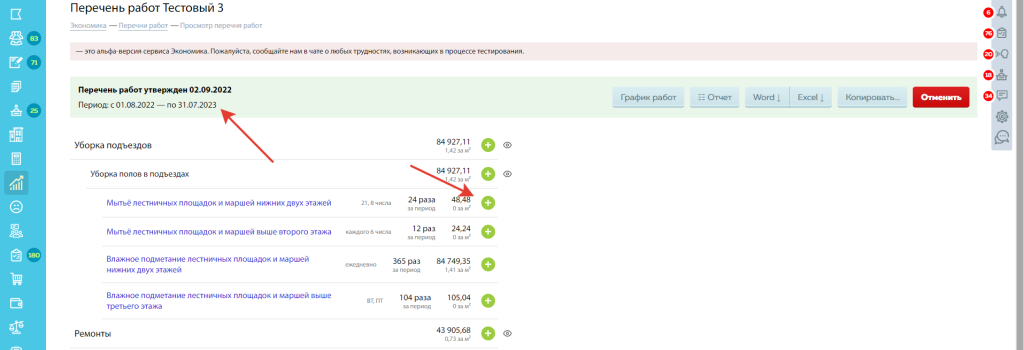
У перечня напротив каждой строки есть значок "плюсик"...
Нажатие на этот значок:
1) В дексктопной версии - приводит к открытию всплывающего окна, в котором можно отметить факт выполнения работ.
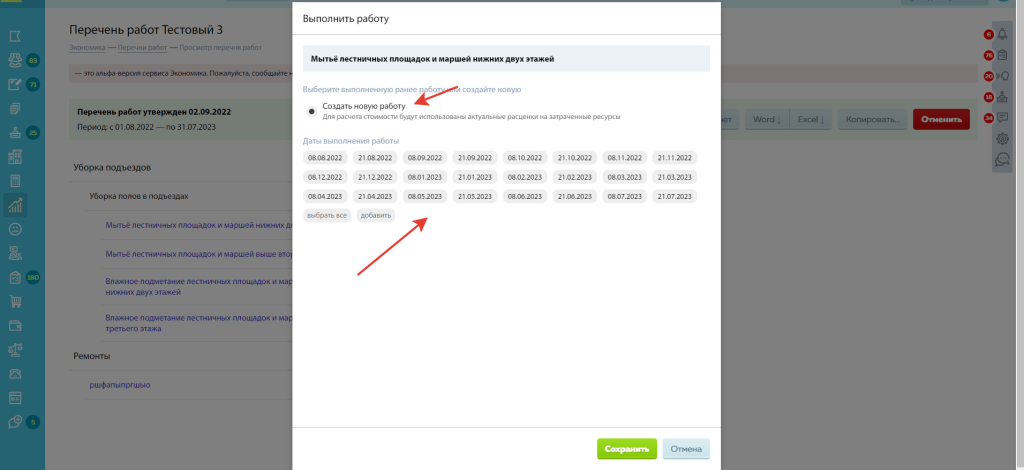
Обратите внимание!!!
1) Вы можете отметить сразу несколько дат (даты берутся из ранее установленного графика в перечне).
2) При первой "отметке" у вас будет только один чекбокс (поле, в которое вы ставите точку на скрине выше) - Создать новую работу.
При последующих добавлениях работ - появится второе поле с наименованием ранее отмеченной работы.
Для пользователя проще использовать поле с наименованием, а не создавать новое, так как иначе у вас будет несколько однотипных работ внутри отчета по работе.
Важно!!! Если в графике работ, к примеру, на нужный вам день нет отметки о необходимости выполнить работу - жмите на кнопку "Добавить". Эта кнопка позволяет отметить выполненную работу без привязки к ранее утвержденному перечню.

После отметки о выполнении любой работы (услуги) стоимость данной работы спишется с лицевого счёта дома, что отразится в отчетах:
1) Внутри самой работы (кликайте по строке в перечне).
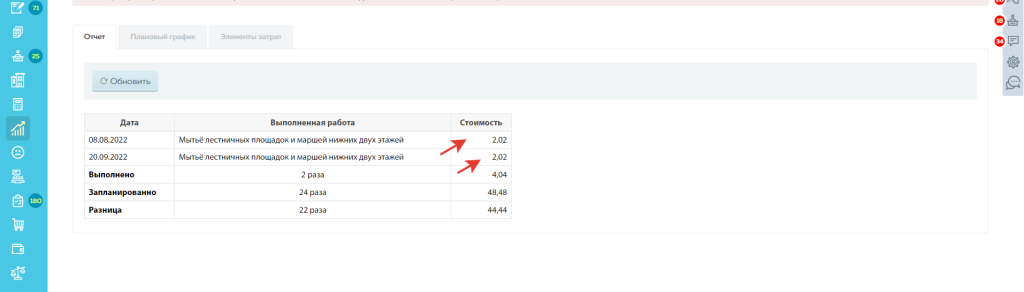
Обратите внимание, что в отчёте по факту 2 одинаковых строки - это из-за того, что при отметке о выполнении вы выбрали "чекбокс" Создать новую работу.
В отчете каждая строка является активной ссылкой, которая позволяет вам перейти на страницу работы и посмотреть экономическое обоснование стоимости выполненной работы.
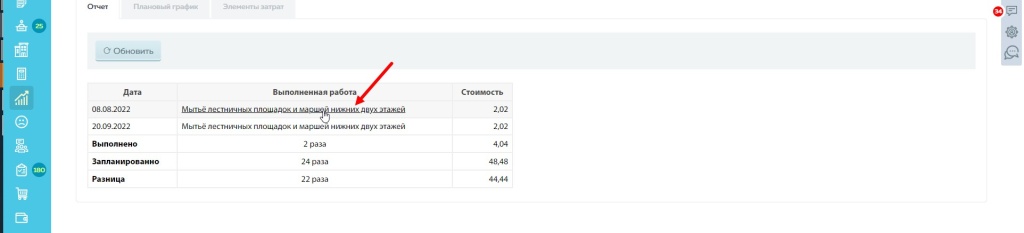
2) В отчете об исполнении договора управления
На странице утвержденного перечня работ есть кнопка "Отчет"
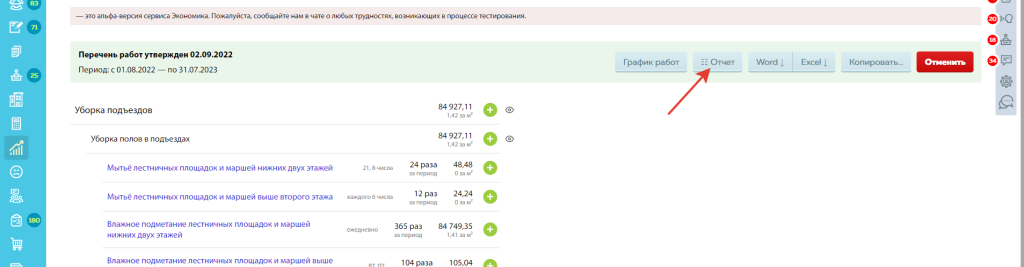
Нажатие на эту кнопку открывает отчёт об исполнении договора управления:
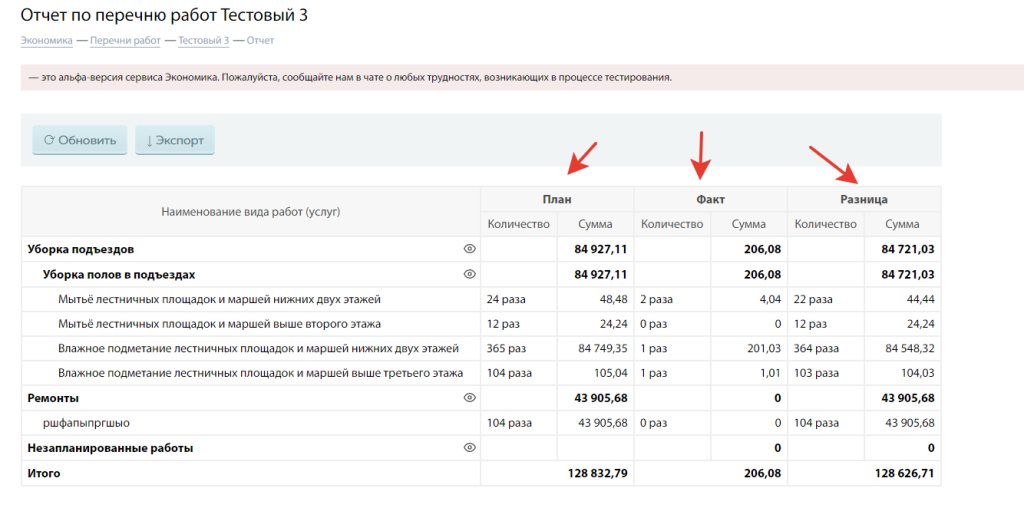
В отчете можно в реальном времени отслеживать сколько денег осталось по конкретной работе (услуге) или сколько был перерасход




